Wanneer je een grappige foto op WhatsApp ontvangt, is je eerste gedachte om deze door te sturen naar je contacten. Maar WhatsApp kan soms geen mediabestanden doorsturen. Er gebeurt niets wanneer u mediabestanden probeert door te sturen, of a vreemde foutmelding verschijnt op het scherm. Laten we eens kijken hoe u dit probleem kunt oplossen.
Wat te doen als u geen afbeeldingen en video's kunt doorsturen op WhatsApp
Stuur het bestand door naar één chat tegelijk
U kunt een bericht of mediabestand met maximaal vijf chats in één keer doorsturen. Wanneer WhatsApp echter detecteert dat hetzelfde bericht of bestand meerdere keren is doorgestuurd, kan het voorkomen dat je het met meerdere chats tegelijk deelt. Probeer het problematische mediabestand maar naar één chat tegelijk door te sturen.
Meer specifiek, wanneer een bericht of bestand ten minste vijf forwards verwijderd is van de oorspronkelijke afzender, wordt de “Vele malen doorgestuurd”-label verschijnt. Dit geeft aan dat u de respectievelijke berichten of bestanden slechts naar één chat tegelijk kunt doorsturen.
WhatsApp heeft een beveiligingsmaatregel geïmplementeerd om de verspreiding van spam, virale berichten, geruchten en nepnieuws te vertragen.
Download de nieuwste Android- en WhatsApp-updates
Zorg ervoor dat u uw besturingssysteem en apps bijwerkt naar de nieuwste versie.
- Ga naar Instellingen.
- Selecteer Systeem.
- Tik Systeem update.
- Controleer op updates en installeer de nieuwste Android-versie die beschikbaar is voor uw apparaat.
- Open vervolgens de Play Store-app.
- Zoek op WhatsApp.
- Als er een is Update naast de app, tik erop om de nieuwste WhatsApp-versie te installeren.
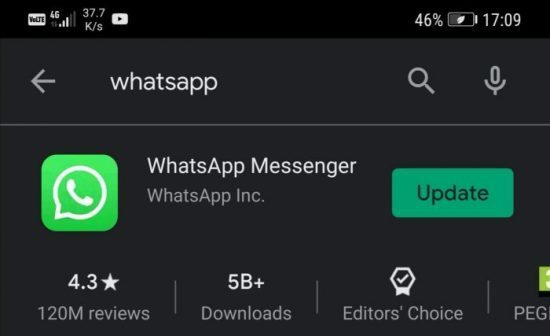
Wis de app-cache
Probeer uw app-cache te wissen en controleer of u verbeteringen opmerkt.
- Ga naar Instellingen.
- Selecteer Apps.
- Tik vervolgens op Alle apps.
- Selecteer WhatsApp en tik op Opslag.
- Druk op de Cache wissen knop.
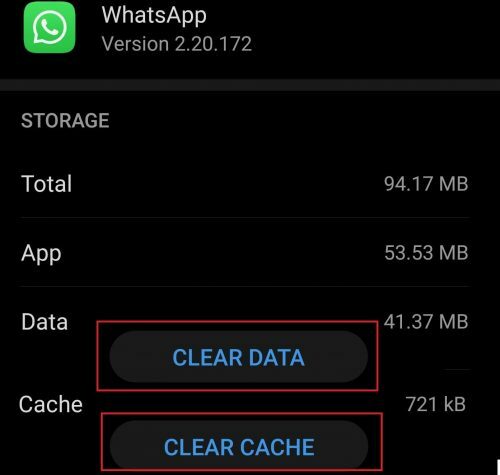
Start uw apparaat opnieuw op, start WhatsApp en controleer of u nu mediabestanden kunt doorsturen.
Controleer uw datum- en tijdinstellingen
Zorg ervoor dat de datum en tijd van uw telefoon correct zijn ingesteld. Stel dat uw datum- en tijdinstellingen onjuist zijn. In dat geval kan uw apparaat geen verbinding maken met de WhatsApp-servers om mediabestanden te downloaden en door te sturen.
- Ga naar Instellingen.
- Selecteer Systeem.
- Navigeren naar Datum Tijd.
- Stel uw datum en tijd in op automatisch of Netwerk geleverd.

Maak wat ruimte vrij
Controleer uw opslagruimte en verwijder onnodige bestanden. Als je weinig opslagruimte hebt, kun je geen nieuwe mediabestanden van WhatsApp opslaan of afbeeldingen en video's delen met je contacten.
Vergeet niet de ingebouwde reiniger uit te voeren om ongewenste bestanden automatisch te verwijderen. Ga naar Opslag, selecteer de Schoonmaken optie, en druk op de Schoonmaken knop.

Controleer uw SD-kaart
Als je een SD-kaart gebruikt om multimediabestanden op te slaan, zorg er dan voor dat WhatsApp toegang heeft tot je kaart en deze kan gebruiken. Zorg er bovendien voor dat er voldoende ruimte op de SD-kaart is en dat de modus Alleen-lezen is uitgeschakeld.
Als het probleem zich blijft voordoen, maakt u een back-up van uw gegevens, schakelt u uw apparaat uit en verwijdert u de SD-kaart. Wacht een minuut, plaats de kaart terug, zet het apparaat aan en controleer de resultaten. Als je nog steeds multimedia-gerelateerde problemen ondervindt, wil je misschien je SD-kaart formatteren.
Screenshot of de afbeelding comprimeren
Probeer een screenshot te maken van de afbeelding die u probeert door te sturen. Controleer vervolgens of u de zojuist gemaakte schermafbeelding kunt delen. U kunt het problematische bestand ook in een ander formaat opslaan en controleren of de storing aanhoudt.
Als je een groot bestand probeert door te sturen, installeer dan een app van derden die: comprimeert mediabestanden. Controleer of u de gecomprimeerde versie van het problematische bestand kunt delen. Als het probleem zich blijft voordoen, verwijdert u WhatsApp en installeert u het opnieuw.
Conclusie
Als je mediabestanden op WhatsApp niet kunt doorsturen, probeer dan het problematische bestand naar één chat tegelijk door te sturen. Installeer vervolgens de nieuwste Android- en WhatsApp-updates. Wis de app-cache en zorg ervoor dat de datum en tijd van uw telefoon correct zijn ingesteld. Maak bovendien wat opslagruimte vrij en comprimeer het problematische bestand of sla het op in een ander formaat.
Is het je gelukt om het probleem op te lossen? Klik op de onderstaande opmerkingen en laat ons weten welke oplossing voor u heeft gewerkt.